Cara Install Font di Laptop, Berbagai Macam Font Bisa!
Font yang Dapat Menambahkan Kreativitas pada Laptop Anda
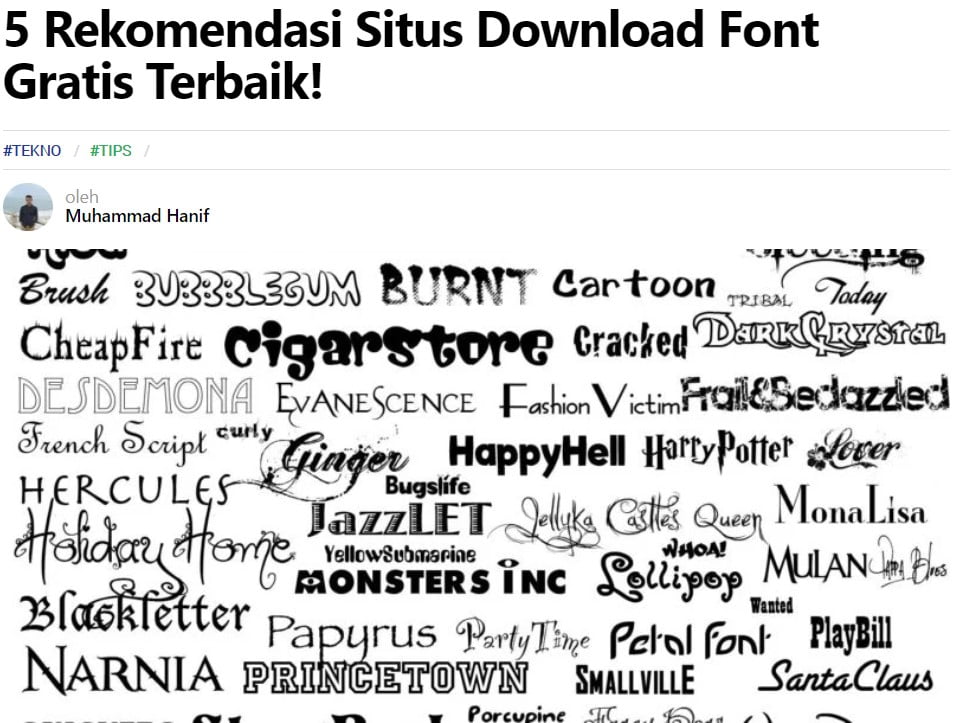
Apa itu Font?
Font merupakan jenis huruf atau karakter yang digunakan pada desain grafis, tulisan, dan tampilan visual pada layar komputer atau perangkat digital lainnya. Dalam hal ini, font dapat berupa beragam jenis baik itu tulisan tegas, kreatif, romantis, atau bahkan arkais yang mendefinisikan citra dan karakteristik dari teks yang ditampilkan.
Kelebihan Font di Laptop
1. Kreativitas yang Tinggi: Dengan menginstal berbagai macam font di laptop Anda, Anda dapat mengekspresikan kreativitas dalam desain dan membuat tampilan teks yang lebih menarik.
2. Penggunaan yang Fleksibel: Font dapat digunakan dalam berbagai program seperti Microsoft Word, Adobe Photoshop, atau CorelDraw, memberikan fleksibilitas dalam penggunaan font di berbagai aplikasi.
3. Membangun Identitas Visual: Memilih font yang tepat dapat membantu membangun identitas visual bagi bisnis atau merek Anda, menciptakan kesan yang konsisten dan profesional dalam setiap materi pemasaran atau promosi.
Kekurangan Font di Laptop
1. Terlalu Banyak Pilihan: Salah satu kekurangan menggunakan font di laptop adalah terlalu banyak pilihan yang dapat membuat Anda bingung dalam memilih font yang tepat untuk setiap keperluan desain.
2. Kecepatan dan Kinerja: Menginstal terlalu banyak font di laptop Anda dapat mempengaruhi kecepatan dan kinerja sistem. Semakin banyak font yang diinstal, semakin lama waktu yang dibutuhkan untuk memuat semua font tersebut saat Anda menggunakan aplikasi desain.
3. Penggunaan yang Tidak Konsisten: Jika Anda tidak menggunakan font yang konsisten dalam semua materi pemasaran atau promosi, hal ini dapat menciptakan kesan yang tidak profesional dan membingungkan bagi audiens Anda.
Cara Install Font di Laptop
1. Unduh Font yang Dibutuhkan
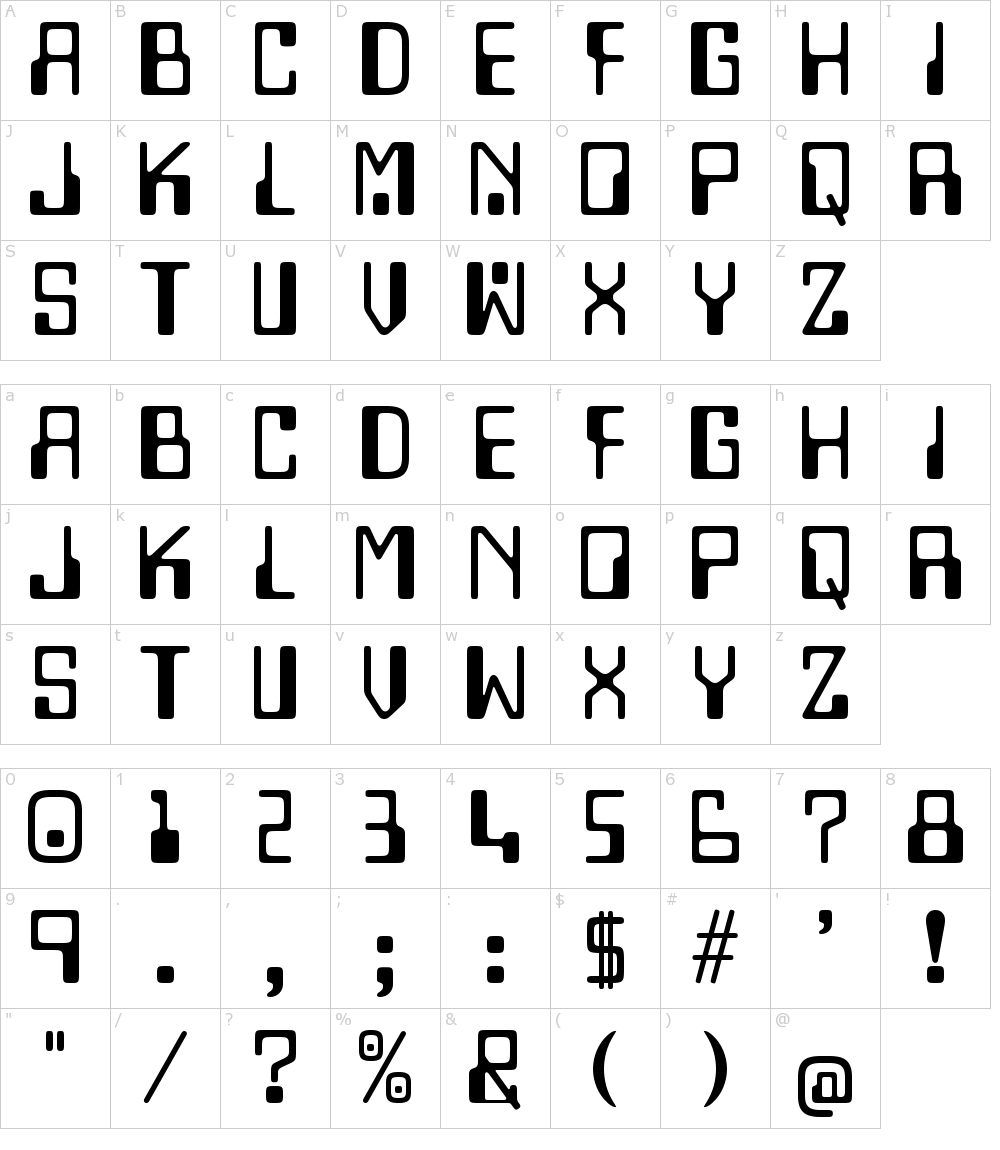
Untuk menginstal font di laptop Anda, pertama-tama Anda perlu mengunduh font yang diinginkan. Anda dapat mencari berbagai situs web yang menyediakan jasa unduh font secara gratis. Pastikan untuk memilih font yang sesuai dengan kebutuhan desain Anda.
2. Ekstrak File Unduhan
Setelah file unduhan selesai diunduh, Anda perlu mengekstraknya dari arsip yang diunduh. Klik kanan pada file unduhan dan pilih opsi “Ekstrak” atau “Unzip” untuk mengekstrak file font dari arsip.
3. Buka Folder Font
Selanjutnya, Anda perlu membuka folder font di laptop Anda. Pada sistem operasi Windows, Anda dapat membuka folder font dengan mengklik tombol “Start” di bagian kiri bawah layar, kemudian pilih opsi “Control Panel” dan cari opsi “Fonts”.
4. Salin dan Tempelkan File Font
Setelah folder font terbuka, Anda dapat menyalin file font yang telah diekstrak sebelumnya dan menempelkannya ke dalam folder font. Untuk menyalin file font, klik kanan pada file dan pilih opsi “Salin”. Untuk menempelkan file font, buka folder font dan klik kanan di mana saja di dalam folder, kemudian pilih opsi “Tempelkan”.
5. Periksa Penginstalan Font
Setelah Anda menyalin dan menempelkan file font ke dalam folder font, Anda dapat memeriksa penginstalan font dengan membuka program seperti Microsoft Word atau Adobe Photoshop. Dalam program tersebut, pilih font yang baru diinstal dari daftar font yang tersedia.
Spesifikasi dan Merk Font
Logo Green Leaf, Levadiakos Fc, Sepak Bola, Superleague Greece, Font

Spesifikasi Font
– Jenis: TrueType, OpenType
– Dekoratif dan Serif
– Bahasa: Tersedia dalam berbagai bahasa
Merk Font Terkenal
- 1. Arial
- 2. Times New Roman
- 3. Helvetica
- 4. Verdana
- 5. Calibri
Harga Font
Cara Agar Font Tidak Berubah di Komputer Lain

1. Menggunakan Font yang Sama
Salah satu cara agar font tidak berubah di komputer lain adalah dengan menggunakan font yang sama pada komputer lain. Pastikan bahwa font yang Anda gunakan tersedia dan diinstal di komputer lain sehingga tampilan font pada dokumen atau desain Anda tetap konsisten.
2. Mengubah Font ke Format Gambar atau PDF
Jika Anda ingin memastikan font tidak berubah di komputer lain tanpa perlu menginstal font tersebut, Anda dapat mengubah teks atau desain yang menggunakan font menjadi format gambar atau PDF. Dengan cara ini, font akan tetap terlihat sama pada komputer lain, meskipun font tersebut tidak diinstal di komputer tersebut.
3. Menyertakan Font sebagai File Terpisah
Jika Anda mendistribusikan dokumen atau desain yang menggunakan font kepada pihak lain, Anda dapat menyertakan font sebagai file terpisah. Dalam hal ini, penerima dokumen atau desain Anda perlu menginstal font tersebut terlebih dahulu untuk memastikan tampilan font yang sesuai.
4. Menggunakan Font yang Umum dan Tersedia di Semua Komputer
Jika Anda ingin memastikan font tidak berubah di komputer lain tanpa perlu repot menginstal font tersebut, gunakan font yang umum dan tersedia di semua komputer. Beberapa contoh font umum yang biasanya ada di setiap komputer termasuk Arial, Times New Roman, dan Verdana.
5. Menyimpan Dokumen atau Desain dalam Format yang Mendukung Embedded Font
Beberapa format file seperti PDF atau Adobe Illustrator mendukung melekatkan font ke dalam file itu sendiri. Dengan cara ini, font yang digunakan dalam dokumen atau desain akan tetap terlihat sama pada komputer lain tanpa perlu menginstal font tersebut.
Demikian cara agar font tidak berubah di komputer lain. Dengan mengikuti langkah-langkah di atas, Anda dapat memastikan bahwa tampilan font pada dokumen atau desain Anda tetap konsisten dan sesuai dengan yang Anda inginkan.
